Funkcja Hasło dysku twardego modułu Dell Command PowerShell Provider
Summary: Dowiedz się od specjalistów i innych użytkowników, jak wdrażać, zabezpieczać i wirtualizować rozwiązania BYOD, rozwiązania dla klientów korporacyjnych i rozwiązania mobilne, a także w jaki sposób zarządzać nimi. ...
Instructions
Dotyczy produktów:
- Aplikacja Dell Command | PowerShell Provider
Oprócz hasła systemowego i hasła administratora hasło dysku twardego dodaje warstwę zabezpieczeń do komputerów, aby zapobiec nieautoryzowanemu dostępowi do dysku twardego. Jeśli ustawiono hasło dysku twardego, komputer generuje monit o hasło dysku twardego i weryfikuje je podczas rozruchu.
Ważne punkty
- Jeśli dysk twardy jest wyłączony, nie można uzyskać dostępu do odpowiedniego ustawienia hasła dysku twardego przy użyciu ekranu konfiguracji systemu BIOS (F2).
- Jeśli w momencie wyświetlenia monitu o podanie hasła do dysku twardego komputer będzie pozostawał w stanie bezczynności przez dziesięć minut, wyłączy się automatycznie.
- Jeśli użytkownik trzykrotnie wprowadzi błędne hasło do dysku twardego podczas testu POST, komputer zacznie działać tak, jakby dysk twardy był niedostępny.
- Jeśli użytkownik pięciokrotnie wprowadzi błędne hasło do dysku twardego po wyświetleniu monitu, dysk twardy przestanie akceptować próby odblokowania za pomocą hasła. Aby możliwe było ponowne próby odblokowania hasła, należy wyłączyć i włączyć dysk.
- Jeśli użytkownik naciśnie klawisz ESC po wyświetleniu monitu o hasło do dysku twardego, komputer zacznie działać tak, jakby dysk twardy był niedostępny.
- Monit o hasło do dysku twardego pojawia się tylko w stanie hibernacji (s4) lub wyłączenia zasilania (s5).
- Jeśli hasło systemowe i hasło do dysku twardego są takie same, po podaniu prawidłowego hasła podczas rozruchu monit o hasło do dysku twardego zostanie automatycznie pominięty.
Secure Erase
System UEFI BIOS obsługuje funkcję Secure Erase w celu zwiększenia bezpieczeństwa danych przechowywanych na dysku twardym. Jeśli na dysku twardym włączona jest funkcja Secure Erase, usuwa ona wszystkie dane z dysku twardego, gdy zostanie on odblokowany przy użyciu hasła głównego. Podczas ustawiania hasła do dysku twardego komputer wyświetla monit o włączenie funkcji Secure Erase.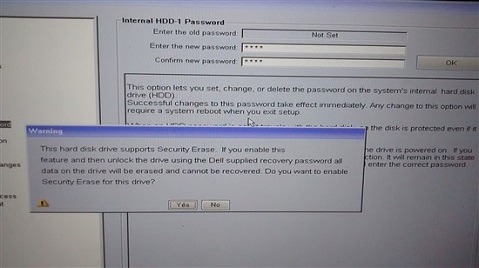
Po kliknięciu przycisku Yes komputer ponownie poprosi o potwierdzenie włączenia obsługi funkcji Secure Erase.
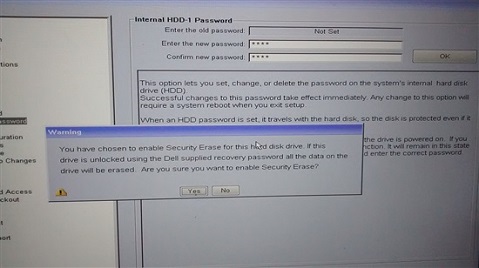
Hasło główne dysku twardego
Hasło główne dysku twardego służy do czyszczenia hasła dysku twardego w przypadku, gdy zostało ono ustawione, ale jest nieznane. Hasło główne dysku twardego jest bezpiecznym hasłem wygenerowanym przez firmę Dell przy użyciu bezpiecznych algorytmów obejmujących numer seryjny dysku twardego. Hasło główne dysku twardego można wprowadzić po wyświetleniu monitu o hasło do dysku twardego za pomocą kombinacji klawiszy CTRL + Enter. Hasła główne dysku twardego są przekazywane klientom i innym osobom tylko wtedy, gdy są potrzebne.
Konfigurowanie hasła dysku twardego Hasło do dysku twardego można ustawiać, modyfikować i czyścić za pomocą aplikacji Dell Command | PowerShell Provider (DCPP). Można również sprawdzić, czy komputer ma ustawione hasło dysku twardego, czy obsługuje funkcję Secure Erase itp., przy użyciu HDDInfo. Aby uzyskać informacje dotyczące instalowania i konfigurowania modułu Dell Command | PowerShell Provider w komputerze, należy zapoznać się z punktem Pobieranie i instalacja w podręczniku użytkownika.
- aplikacja Dell Command | PowerShell Provider konfiguruje to samo hasło dla wszystkich dysków twardych obecnych w urządzeniu. Użyj ekranu konfiguracji systemu BIOS (F2), aby skonfigurować różne hasła dla różnych dysków twardych.
- Operacja konfiguracji hasła dysku twardego wymaga ponownego uruchomienia komputera w celu zastosowania zmian.
HDDInfo
HDDInfodostarcza informacji na temat dysków twardych zainstalowanych w urządzeniu. Wyświetlane są następujące informacje:- Hard drive Name — nazwa dysku twardego.
- Present — określa, czy dysk twardy jest fizycznie obecny.
- PwdProtected — określa, czy istnieje hasło do dysku twardego.
- PendingRestart — określa, czy oczekuje na ponowne uruchomienie w celu ustawienia hasła.
- AdminOnlyChange — określa, czy hasło ma zmieniać administrator.
- SecureEraseSupported — określa, czy dysk twardy obsługuje funkcję Secure Erase.
- SecureEraseEnabled — określa, czy dysk twardy ma włączoną funkcję Secure Erase. Nazwa dysku twardego
Aby uzyskać te informacje za pomocą aplikacji Dell Command | PowerShell Provider, uruchom następujące polecenie:
Get-Item -Path DellSmbios:\Security\HDDInfo | Select -ExpandProperty CurrentValue
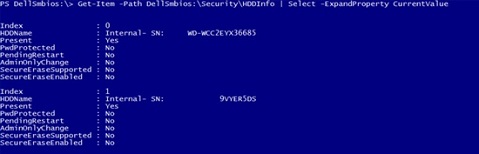
Na powyższej ilustracji hasło dla dysków twardych nie jest ustawione, a inne pola również mają wartość No.
Ustawianie hasła dysku twardego
Hasło dysku twardego zawiera co najmniej 1 i maksymalnie 32 znaki. Aby ustawić hasło, użyj poniższego polecenia:
Set-Item -Path DellSmbios:\Security\HDDPassword "$HDDPwd"
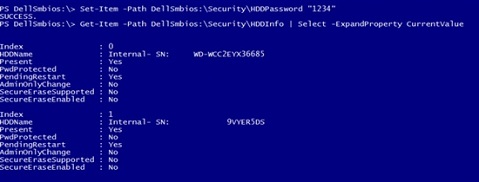
Jak widać na powyższej ilustracji, oczekujące ponowne uruchomienie dla obu dysków twardych ma wartość Yes. aby zastosować zmiany, uruchom ponownie komputer. Po ponownym uruchomieniu podczas rozruchu komputer wyświetli monit, jak pokazano poniżej.
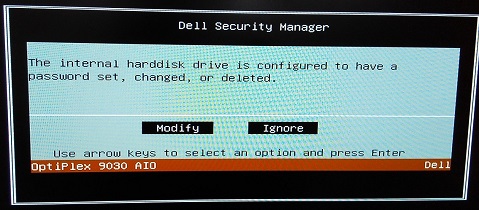
Aby zastosować zmianę lub skonfigurować hasło dysku twardego, kliknij przycisk Modify. Kliknij przycisk Ignore, aby anulować zmiany. Komputer wyświetli monit o każdy dysk twardy osobno. Jeśli klikniesz przycisk Modify, HDDInfo wyświetlą się informacje pokazane na poniższej ilustracji.
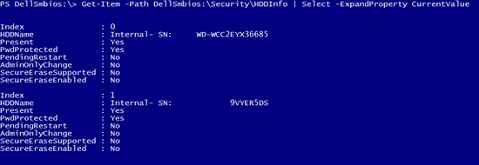
Jeśli ustawione jest hasło administratora,
Set-Item -Path DellSmbios:\Security\HDDPassword "$HDDPwd" -Password "$AdminPwd"
Jeśli ustawione jest hasło komputera,
Set-Item -Path DellSmbios:\Security\HDDPassword "$HDDPwd" -Password "$SystemPwd"
Modyfikowanie lub czyszczenie hasła dysku twardego
Aby zmodyfikować hasło dysku twardego, uruchom następujące polecenie:
Set-Item -Path DellSmbios:\Security\HDDPassword "$NewHDDPwd" -Password "$OldHDDPwd"
Aby wyczyścić hasło dysku twardego, uruchom następujące polecenie:
Set-Item -Path DellSmbios:\Security\HDDPassword "" -Password "$OldHDDPwd"
Inne parametry hasła dysku twardego
Aplikacja Dell Command | PowerShell Provider obsługuje dwa dodatkowe parametry umożliwiające skonfigurowanie hasła dysku twardego.
- AdminPassword — wprowadź hasło administratora przy użyciu parametru AdminPassword, jeśli administrator ograniczył zmiany do hasła dysku twardego.
Aby podać ten parametr, uruchom następujące polecenie:
Set-Item -Path DellSmbios:\Security\HDDPassword "$HDDPwd" -AdminPassword "$AdminPwd"
- ATAMaximumSecurityMode — podaj wartość tego parametru jako 0 lub 1. Aby skonfigurować hasło dysku twardego w trybie maksymalnych zabezpieczeń (Secure Erase), podaj wartość 1 dla tego parametru.
Aby podać ten parametr, uruchom poniższe polecenie.
Set-Item -Path DellSmbios:\Security\HDDPassword "$HDDPwd" -ATAMaximumSecurityMode "1"

Additional Information
Artykuły pokrewne: